На прошлых уроках мы узнали, что при помощи чертёжника можно рисовать различные фигуры, состоящие из отрезков, а также что для упрощения написания программ, мы можем выделять повторяющиеся элементы и оформлять последовательности команд для их рисования в виде вспомогательных алгоритмов.
Достаточно часто встречается ситуация, когда одну и ту же последовательность команд для Чертёжника нужно использовать несколько раз подряд, как на пример при рисовании пружинки.
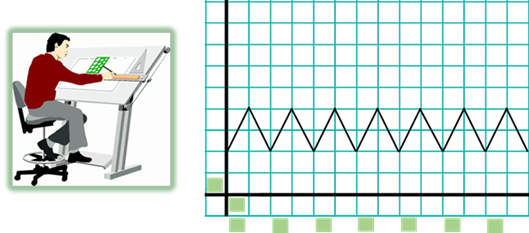
Рассмотрим такую задачу: Нарисовать 4 флажка.
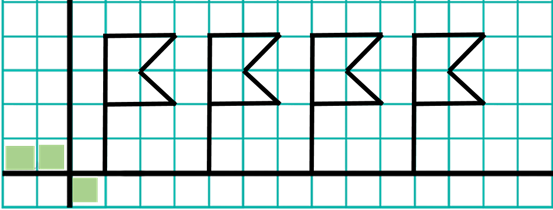
Для начала напишем алгоритм для рисования одного флажка. И так чтобы нарисовать флажок Чертёжник должен:
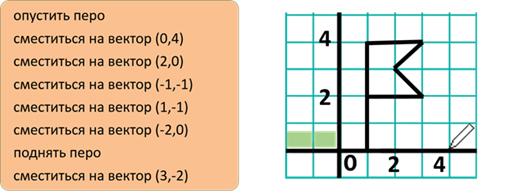
Исполнитель Чертёжник. Среда КуМИР
Для решения задачи мы можем четыре раза подряд написать последовательность команд для рисования флажка, можем написать вспомогательный алгоритм для рисования флажка и вызвать его четыре раза. Но что если флажков будет десять или двадцать? Для упрощения написания программы в данном случае можно использовать конструкцию повторения, называемую циклом.
Цикл – это последовательность команд, которая выполняется несколько раз подряд.
Программой для решения данной задачи будет цикл, который будет повторяться четыре раза.
Цикл всегда начинается со служебного слова «нц» — сокращённо от слов «начало цикла», далее цифрами записывается требуемое количество повторений, в нашем случае четыре, затем записывается служебное слово раз. Цикл всегда заканчивается служебным словом «кц», сокращённо от слов «конец цикла»
Между служебными словами «нц» и «кц», на один пробел правее, записывается тело цикла, в нашем случае это последовательность команд для рисования флажка. Запишем её.
Запустим программу на выполнение.
Обратим внимание что теперь, для изменения количества флажков на рисунке нам достаточно изменить количество повторений цикла.
Важно запомнить, что внутри тела цикла используется только команда относительного смещения, т.к. если мы используем команду «сместиться в точку», рисунок каждый раз будет привязан к одной и той же позиции, а рисование одного рисунка в одном и том же месте несколько раз не имеет смысла.
Рассмотрим ещё одну задачу. Изобразить семь лесенок, высотой пять ступенек, высота и ширина каждой ступеньки — один единичный отрезок, а расстояние между лесенками – два единичных отрезка.
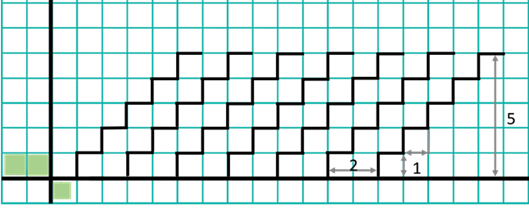
Очевидно, что в данной задаче повторяется элемент лесенка, но также в составе каждой лесенки повторяется элемент ступенька.
Для начала напишем вспомогательный алгоритм для рисования ступеньки. Условимся, что ступенька будет рисоваться, начиная слева и снизу и в начале рисования перо будет опущено. Таким образом, вспомогательный алгоритм рисования ступеньки будет содержать всего две команды:
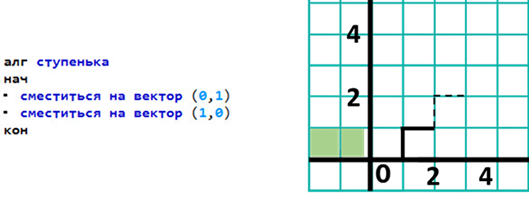
Так как конечная позиция при рисовании одной ступеньки совпадает с начальной позицией для рисования следующей, больше никаких команд этот вспомогательный алгоритм содержать не будет.
Теперь у нас есть вспомогательный алгоритм для рисования одной ступеньки. Запишем вспомогательный алгоритм для рисования лесенки. Условимся, что лесенки мы будем рисовать, начиная с нижней ступеньки, и в начале рисования перо будет поднято. Так, как перо для рисования ступеньки должно быть опущено, лесенку начнём рисовать с команды «Опустить перо».
Далее мы должны нарисовать пять ступенек, для этого мы напишем цикл, который будет повторяться пять раз, и будет содержать только вызов вспомогательного алгоритма для рисования ступеньки. Далее нам нужно установить перо в начальную позицию для рисования следующей лесенки. Для этого зададим чертёжнику команду
Так как ширина и высота ступеньки равны единице, а всего в лесенке пять ступенек – ширина лесенки, как и высота, равна пяти. Расстояние между лесенками равно двум, пять минус два равно три, следовательно, нам нужно сместиться на пять единиц вниз и на три единицы влево. Запишем соответствующую команду
сместиться на вектор (-5,-3)
Теперь у нас есть и вспомогательный алгоритм для рисования лесенки.
Основной алгоритм программы будет содержать команду для перемещения пера на начальную позицию
сместиться в точку (1,0)
а также цикл для рисования лесенок, который будет повторяться семь раз, и будет содержать в себе только команду вызова вспомогательного алгоритма для рисования лесенки.
Запустим программу на выполнение.
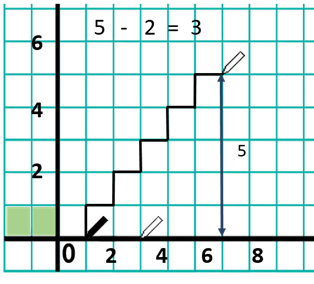
Обратим внимание что мы можем изменить позицию рисунка, поменяв начальную точку рисования, а также количество лесенок и количество ступенек, изменив количество повторений в соответствующих циклах.
Презентация на тему Исполнитель Чертежник
Предназначен для построения рисунков, чертежей, графиков на бесконечном во все стороны листе. На чертежном листе задана прямоугольная система координат, единица измерения в этой системе координат — е. ч. Чертежник имеет
Слайды и текст этой презентации
Слайд 1Исполнитель Чертежник
СКИ, среда
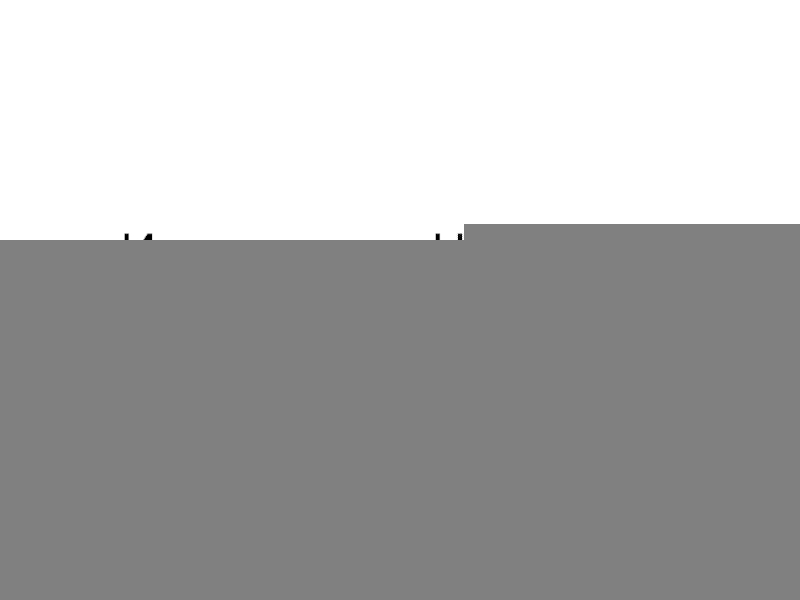
Слайд 2Предназначен для построения рисунков, чертежей, графиков на
бесконечном во все стороны листе.
На чертежном
листе задана прямоугольная система координат, единица измерения в этой системе координат — е. ч.
Чертежник имеет перо, которое может подниматься, опускаться и перемещаться.
При перемещении опущенного пера за ним остается отрезок от старого положения пера до нового.
Пользователь может задать форму окна («альбомная» или «книжная»), какую часть листа показывать и в каком масштабе.

Слайд 3Поведение Чертежника описывается состоянием его пера:
• координатами
• режимом (поднято или опущено)
• цветом чернил

Слайд 4СКИ (шесть команд)
поднять перо
опустить перо
сместиться на вектор
(вещ dX, вещ dY)
сместиться в точку
(вещ x, вещ y)-перемещает перо на dX вправо и dY вверх
установить цвет (лит наименование цвета)
надпись (вещ ширина_знакоместа, лит текст)

Слайд 5Допускается 9 цветов: ”черный”, ”белый”, ”красный”, ”оранжевый”,
”желтый”, ”зеленый”, ”голубой”, ”синий”, ”фиолетовый”.
Изменение цвета производится
командой установить цвет

Слайд 6СКИ Чертежник
При перемещении опущенного пера
за ним остается след – отрезок от
предыдущего положения пера до нового.
При перемещении поднятого пера никакого следа на плоскости не остается.
В начальном положении перо Чертежника всегда поднято и находится в точке (0,0).
По команде поднять перо Чертежник поднимает перо. Если перо уже было поднято, Чертежник игнорирует эту команду: он не меняет положение пера и не сообщает об отказе.
Каким бы ни было положение пера до команды поднять перо, после этой команды оно будет поднятым.

Слайд 7На рисунке показаны результаты выполнения команды
сместиться
в точку (2,3) при различных положениях пера
до этой команды.
Команду сместиться в точку называют командой абсолютного смещения.
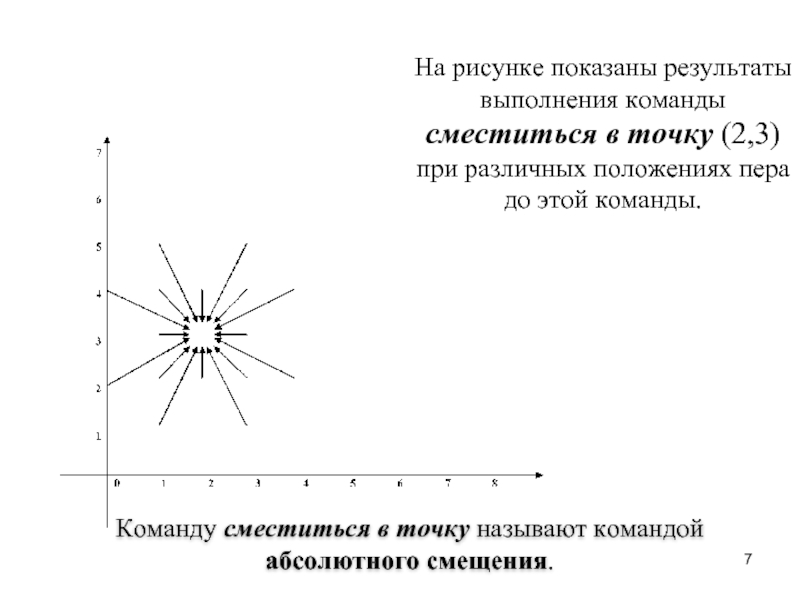
Слайд 8Ч
y
x
x+a
y+b
Сместиться на вектор (a,b)
Команду
сместиться на вектор
(a,b) называют командой относительного смещения.
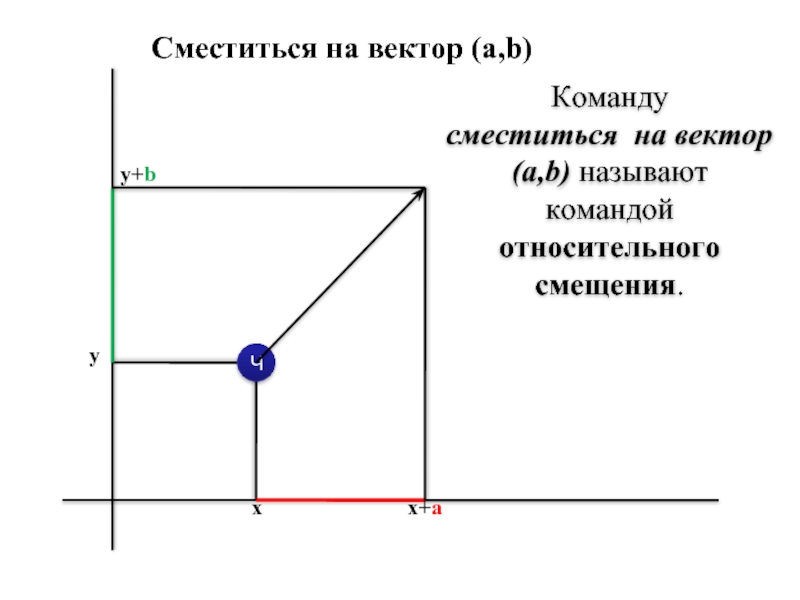
Слайд 9На рисунке показаны результаты выполнения команды сместиться
на вектор (2,3) при различных положениях пера
до этой команды.

Слайд 10Программа Чертежника
использовать Чертежник
алг
нач
опустить перо
установить цвет («красный»)
сместиться
в точку (2,2)
поднять перо
сместиться на вектор (0,-2)
опустить
перо
установить цвет («синий»)
сместиться в точку (4,2)
кон

Слайд 11
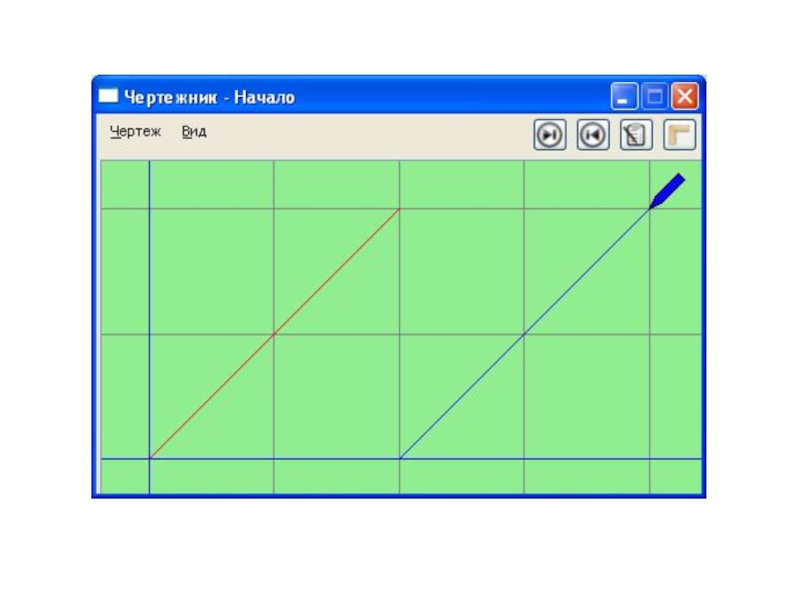
Слайд 12
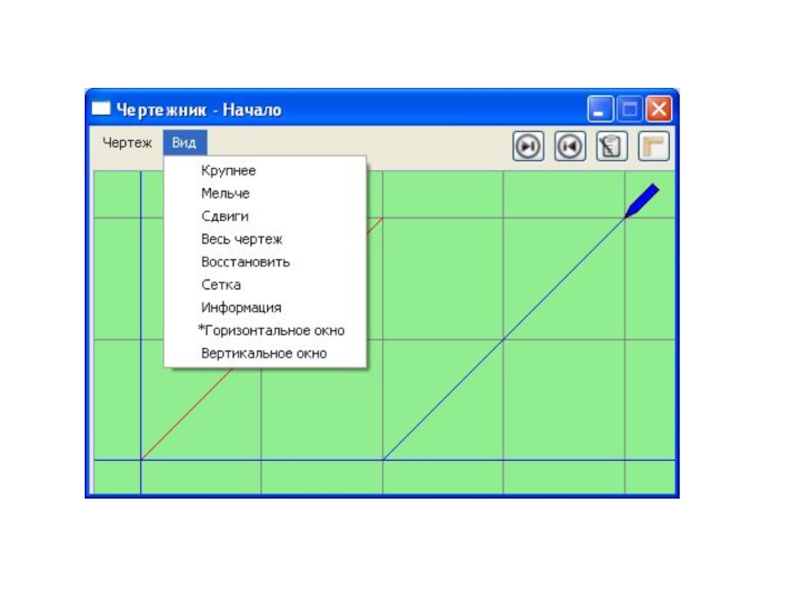
Слайд 13Сохраняется чертеж в .ps файл
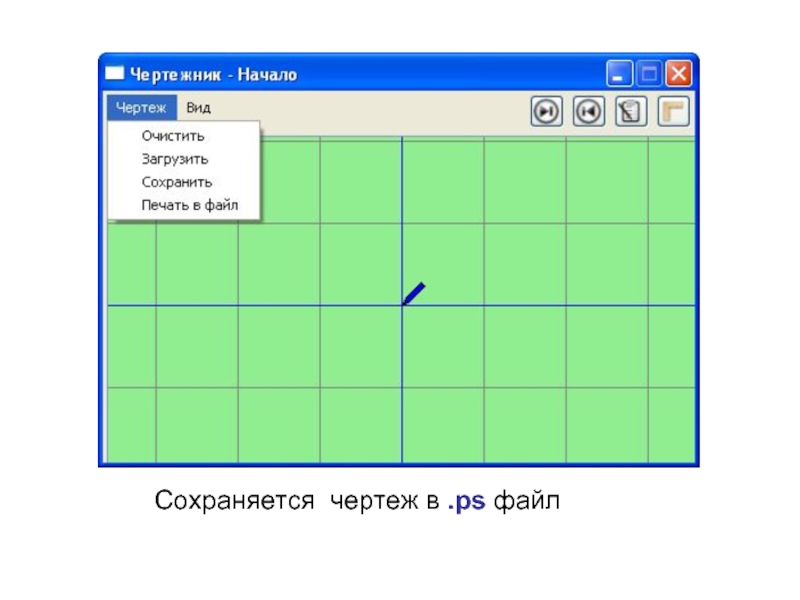
Слайд 14Нарисовать буквы МИРУ МИР
использовать Чертежник
алг буква М
нач
опустить
перо
установить цвет («красный»)
сместиться на вектор (0,4)
сместиться на
вектор (1,-2)
сместиться на вектор (1,2)
сместиться на вектор (0,-4)
поднять перо
кон

Слайд 15Что будет нарисовано на листе?
использовать Чертежник
алг
нач
опустить
перо
сместиться на вектор (4,0)
сместиться на вектор (0,4)
сместиться
на вектор (-4,0)
сместиться на вектор (0,-4)
поднять перо
сместиться на вектор (0,4)
опустить перо
сместиться на вектор (2,2)
сместиться на вектор (2,-2)
поднять перо
сместиться на вектор (-4,-4)
кон
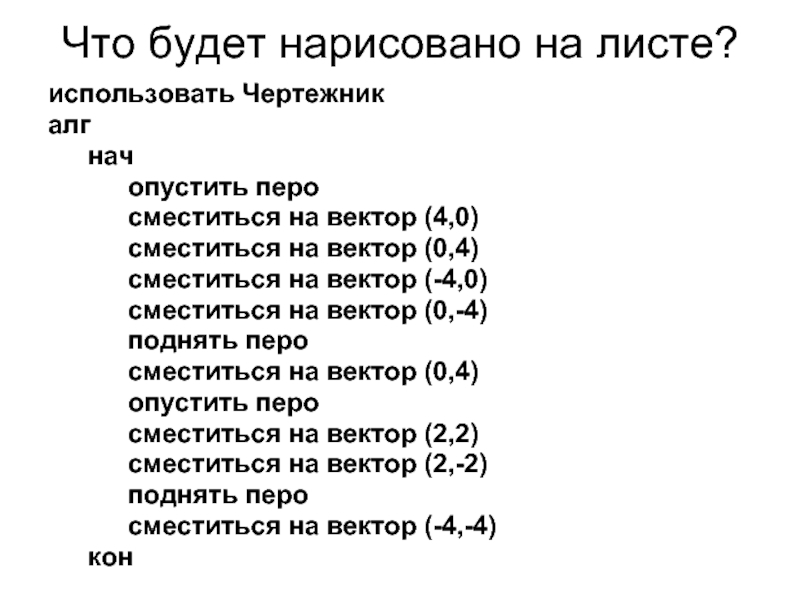
Слайд 16Нарисовать:
Число 12 римскими цифрами
Ваши инициалы
Фигуры
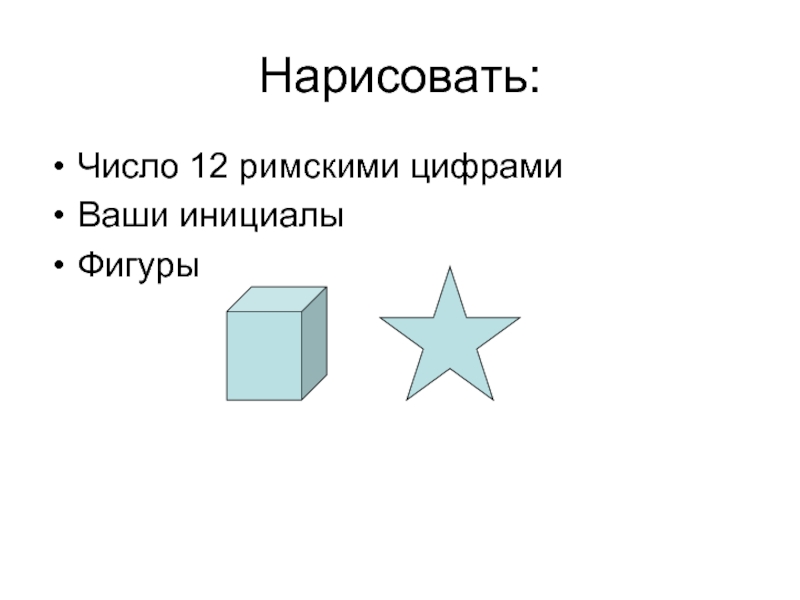
Слайд 17Величины в алгоритмах
Описание величин:
указать тип, имя в
теле алгоритма после слова нач
Примеры имен: s,
R, б, а1
Тип величины: вещ, цел
Ввод величин
ввод s
ввод s, а1
Вывод величин
вывод s
вывод s, а1
Присваивание величинам значений:
s:=5; a1:=a1*2

Слайд 18Нарисовать букву М с заданными шириной и
высотой
использовать Чертежник
алг
нач вещ а,б
а:=10
б:=5
опустить перо
сместиться на
вектор (0,а)
сместиться на вектор (б/2,-а/2)
сместиться на вектор (б/2,а/2)
сместиться на вектор (0,-а)
поднять перо
кон

Слайд 19Нарисовать прямоугольник с вводимыми параметрами, рассчитать периметр
использовать
Чертежник
алг прямоугольник
нач вещ а, б
ввод а
ввод б
опустить
перо
сместиться на вектор (0,б)
сместиться на вектор (а,0)
сместиться на вектор (0,-б)
сместиться на вектор (-а,0)
вывод 2*(а+б)
кон
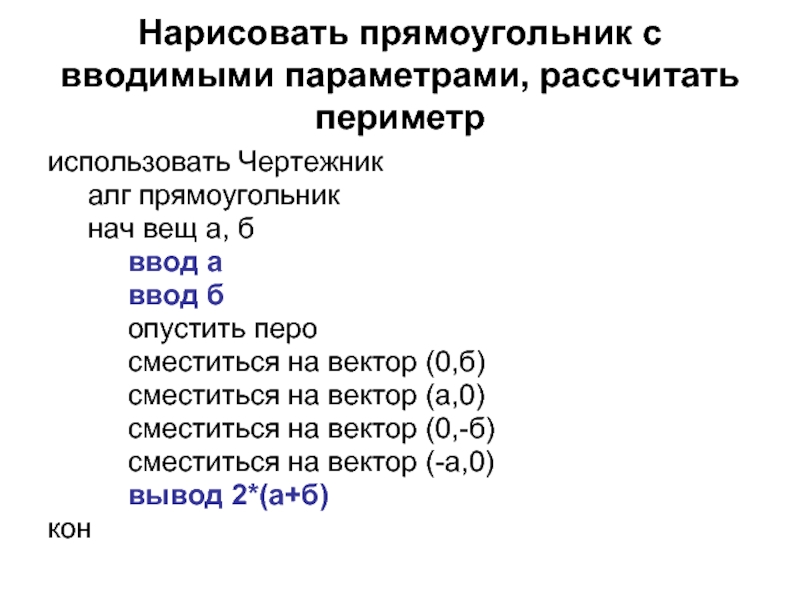
Слайд 20Нарисовать горизонтальный ряд из «растущих» прямоугольников
использовать Чертежник
алг
прямоугольник
нач вещ а, б
ввод а, б
нц 4
раз
опустить перо
сместиться на вектор (0,б)
сместиться на вектор (а,0)
сместиться на вектор (0,-б)
сместиться на вектор (-а,0)
а:=а+3
б:=б+3
сместиться на вектор (а+1,0)
кц
кон
Источник: thepresentation.ru
Алгоритм.Исполнитель Чертежник.
Рассматривается понятие алгоритм. Работа в среде КуМир.
Вы уже знаете о суперспособностях современного учителя?
![]()
Тратить минимум сил на подготовку и проведение уроков.
![]()
Быстро и объективно проверять знания учащихся.
![]()
Сделать изучение нового материала максимально понятным.
![]()
Избавить себя от подбора заданий и их проверки после уроков.
![]()
Наладить дисциплину на своих уроках.
![]()
Получить возможность работать творчески.
Просмотр содержимого документа
«Алгоритм.Исполнитель Чертежник.»
Тема урока: «Алгоритм – модель деятельности исполнителя алгоритмов. Исполнитель Чертежник. Управление Чертежником. Работа в среде Кумир»
- Систематизировать представления учащихся об исполнителях алгоритмов;
- Дать представление об алгоритме как модели деятельности исполнителя.
- сформировать умение записи, исполнения и отладки алгоритмов с использованием команд Чертежника в среде «Кумир»
- система Кумир;
- интерактивная доска;
- мультимедийный проектор;
- карточки-задания;
- компьютеры.
Источник: kopilkaurokov.ru